Student Paper Upload into Turnitin
On 8 tammikuun, 2022 by admin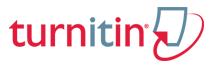
Opettajasi voi pyytää sinua lähettämään tehtävät Penn State Turnitin -tilille. Jos näin on, tarvitset ohjaajalta saamasi Turnitin-luokkatunnuksen ja salasanan, jotta voit ilmoittautua luokkaan ja lähettää tehtävän.
Huomautus: Nämä ohjeet on kirjoitettu syyskuussa 2012. Joitakin pieniä käyttöliittymäongelmia saattaa löytyä tästä dokumentaatioversiosta.
Tuetut selaimet
Käyttäkää parhaan tuloksen saavuttamiseksi Turnitinin suosittelemaa selainta. Jos henkilökohtainen järjestelmäsi ei toimi Turnitinin kanssa, sinun kannattaa joko käyttää Penn State CLC Student -laboratoriokonetta, ladata uudempi versio selaimesta (esim. Firefox tai Google Chrome) tai lähettää sähköpostia opettajallesi saadaksesi lisäohjeita.
Kirjoittaudu Turnitin-luokalle
Rekisteröityminen Turnitiniin
Käyttäessäsi Turnitinia ensimmäistä kertaa Penn Statessa sinun on rekisteröidyttävä Penn State -yliopiston sähköpostiosoitteellasi, jotta voit luoda tilin.
- Varmista, että olet saanut opettajaltasi Turnitin-luokan tunnuksen ja salasanan.
- Loggaa sisään https://turnitin.psu.edu Penn State Access -tunnuksellasi ja -tunnuksellasi.
Huomautus: Jos näyttöön ilmestyy tilin perustamisnäyttö, aseta sähköpostiosoitteeksesi virallinen Penn State -käyttäjätunnuksesi + ”@psu.edu” ja anna salasanaksi satunnainen sana.
Enroll in a Class
- Log in to https://turnitin.psu.edu with your Penn State Access Account and ID.
- When you arriving at your Turnitin account Home page, click the tab for Enroll in a Class.
- Syötä ilmoittautumisnäytössä opettajalta saamasi luokan/osion tunnusnumero ja ilmoittautumissalasana. Sinut rekisteröidään luokkaan.
Lataa paperi tehtäväksi
- Kirjaudu sisään https://turnitin.psu.edu Penn State Access -tililläsi ja -tunnuksellasi.
- Klikkaa kyseistä luokkaa vastaavaa linkkiä.
- Klikkaa erääntyvän tehtävän kohdalla Submit-painiketta.
- Latausnäkymässä valitse joko Single file upload (yksittäisen tiedoston lataus) tai Cut and paste upload (leikkaa ja liitä) -vaihtoehto.
- Täytä loput lomakkeesta ja napsauta Submit (lähetä).
- Klikkaa Confirm (Vahvista) -painiketta suorittaaksesi lähetyksen loppuun.
Huomautus: Sinun pitäisi saada kuitti, jossa on Submission ID numbner. Lähetyskuitti lähetetään myös sähköpostitse. Pidä kirjaa kuitista siltä varalta, että sinulla on ongelmia toimituksen kanssa.
Tekijänoikeudet ja toimitusten tietosuoja
Opiskelijoiden, joita pyydetään toimittamaan töitä Turnitiniin, tulisi olla tietoisia seuraavasta:
- Opiskelijoilla säilyy kaikkien toimitusten tekijänoikeudet
- Opiskelijoiden ensisijainen pääsy toimitusten sisältöön on rajoitettu opettajallesi ja valituille Turnitinin-tukihenkilöille. Muilla henkilöillä ei ole oikeutta tarkastella Turnitin-kurssin sisältöä.
Opiskelijat voivat pyytää, että toimitukset poistetaan sen jälkeen, kun tehtävä on valmis ja arvosteltu. Pyynnöt lähetetään normaalisti IT Service Deskiin opettajan kautta käsiteltäväksi.
Hyväksytyt tiedostotyypit
Turnitin-lataus tukee seuraavia asiakirjatyyppejä:
- Microsoft Word (.doc /.docx vain ja makrot poistetaan)
- PowerPoint (.ppt/.pptx muunnettu PDF:ksi)
- PDF (lukuun ottamatta kuvaskannauksia)
- HTML (oikein muotoiltu)
- Rikkaan tekstin muoto (.rtf)
- Plain text (.txt)
- OpenOffice (.odt)
- WordPerfect (.wpd)
- PostScript (.ps/.eps)
- GoogleDrive tai Dropbox
- Hangul Word Processor-tiedosto (.hwp)
Error in Paper Upload?
Jos havaitset virheen ladatessasi paperia tai lataat väärän asiakirjan, ota välittömästi yhteyttä ohjaajaasi. Opettajallasi on mahdollisuus poistaa paperi ja antaa sinun ladata se uudelleen.
Voit myös ottaa yhteyttä suoraan Turnitin Help Deskiin 510-764-7600 x3 saadaksesi apua. He todennäköisesti kysyvät opettajan nimeä, opettajan Penn State -sähköpostia, Turnitin-kurssin numeroa ja kuitista löytyvää lähetystunnusta.
Penn Staten IT-palvelupisteellä ei tällä hetkellä ole työkaluja opiskelijoiden paperien latausten korjaamiseen.
Vastaa